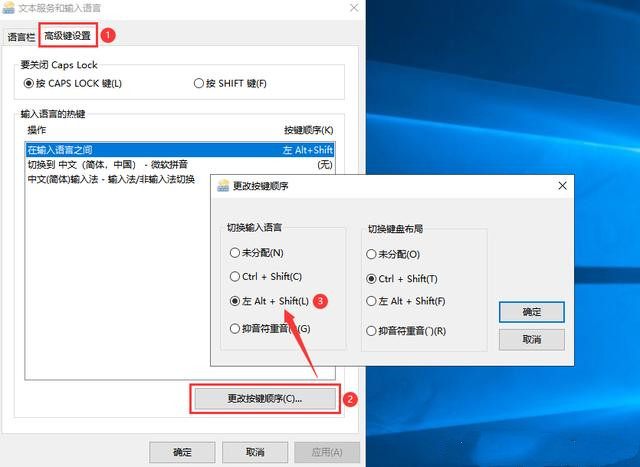输入法是我们使用电脑都会用到的软件,近期一些win10用户遇到了无法调出输入法的问题,不论是使用快捷键还是鼠标都不能切换,很多人面对这个问题都不清楚应该怎么解决,那么本期的win10教程就来和广大用户们分享解决方法,有需要的小伙伴随时欢迎来系统之家查看详细操作步骤。
解决方法如下:
1、打开桌面右下角的通知栏,点击所有设置进入设置界面。
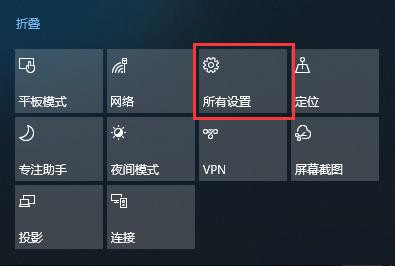
2、进入设置界面后,我们点击“设备”。

3、在侧边栏点击“输入”,找到高级键盘设置。
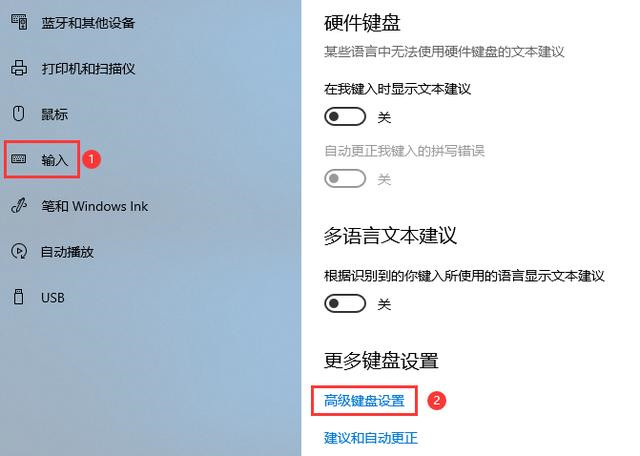
4、点击“语言栏选项”。
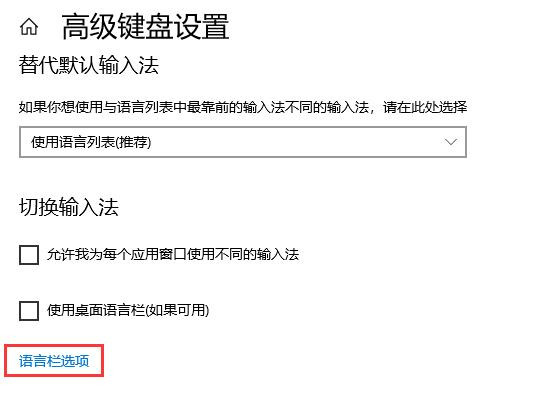
5、打开文本和输入语言窗口,选择“高级键设置”选项卡,点击“更改按键顺序”,将键位设置成合适的按键即可。